
Een van die talle Windows-kenmerke is om die sigbaarheid van lêers en dopgehou te versteek. Dit laat jou toe om vertroulike data te beskerm, hoewel dit beter is om meer ernstige beskerming te bied om te verhoed dat geteikende kwaadwillige aksies geteikende kwaadwillige optrede voorkom. Die hooftaak waarmee hierdie funksie geassosieer word, is die sogenaamde "dwaasbeskerming", dit is van die onbedoelde aksies van die gebruiker self, skade aan die stelsel. Daarom is baie stelsellêers aanvanklik tydens die installasie versteek.
Meer gevorderde gebruikers, om sekere take te verrig, is dit soms nodig om die sigbaarheid van verborge lêers in staat te stel. Ons sal analiseer hoe om dit te doen in die Total Commander program.
Aktiveer verborge lêers
In staat stel om die vertoning van verborge lêers in Total Commander kan wees standaard en versnelde metodes.Metode 1: Standaard
Beskou eers die algoritme vir die standaard wat die vertoning van verborge lêers aanskakel.
- Met die oog op verborge lêers in die Total Commander program wys, kliek op die artikel "Konfigurasie" van die boonste horisontale spyskaart. In die lys wat verskyn, kies die "Setup" -item.
- 'N Pop-up venster verskyn waarin jy na die "inhoudspanele" -afdeling gaan.
- Vervolgens sit ons 'n regmerkie voor die "Show Hidden Files" -item.
- Nou sal ons verborge dopgehou en lêers sien. Hulle is gemerk met 'n uitroepteken.


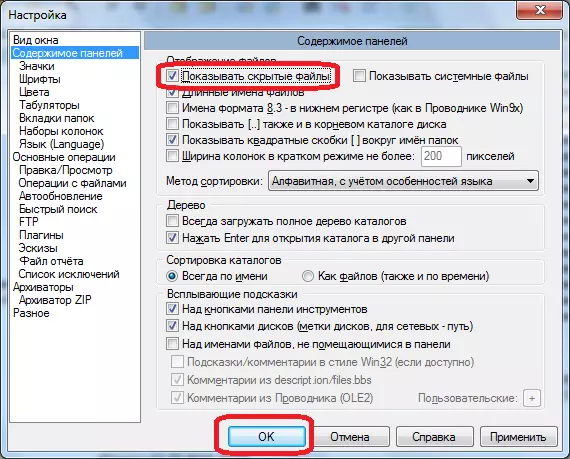
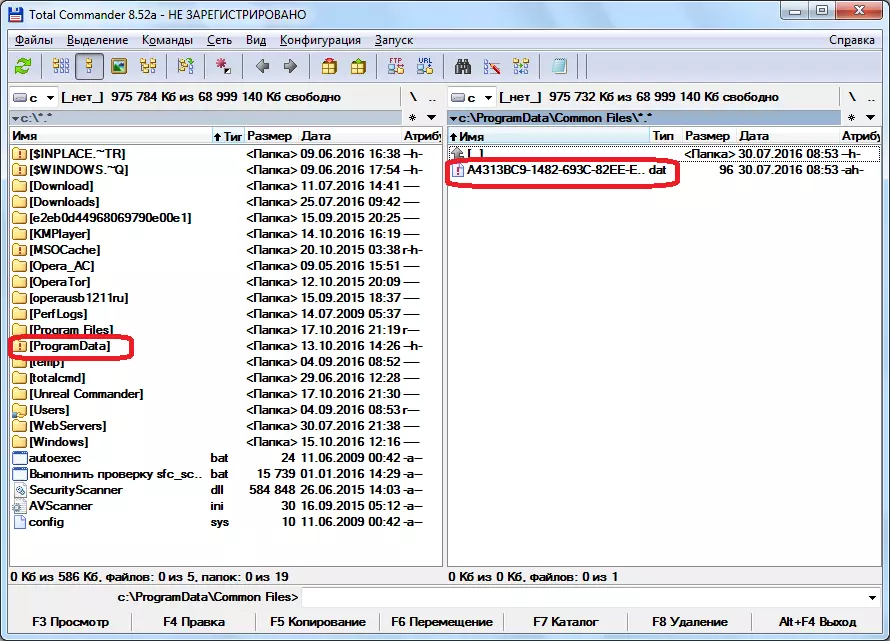
Metode 2: Versnelling van omskakeling tussen modusse
In gevalle waar jy moet vinnig te wissel tussen die standaard mode en die modus van die lees van verborge lêers, dit is voortdurend lastig deur die spyskaart. Dit sal rasioneel wees om hierdie funksie op 'n aparte knoppie op die nutsbalk te maak. Kom ons kyk hoe dit gedoen kan word.
- Regs-kliek op die nutsbalk en in die konteks menu wat verskyn, kies die "Change" item.
- Hierna oop die Toolbar-instellings-venster oop. Klik op enige element bo-aan die venster.
- Soos u kan sien, verskyn baie addisionele elemente onderaan die venster. Onder hulle is op soek na 'n ikoon op nommer 44, soos in die onderstaande skermkiekie getoon.
- Klik dan op die knoppie oorkant die "opdrag" inskripsie.
- In die lys wat in die "View" -afdeling van die CM_SWITCHHIDSYS-opdrag verskyn, klik daarop en klik op die "OK" -knoppie. Of voeg hierdie opdrag in die kopie venster in.
- Wanneer die data gevul is, kliek ons op die "OK" -knoppie in die venster van die nutsbalk.
- Soos u kan sien, het die skakel ikoon tussen die gewone vertoningsmodus en die vertoning van verborge lêers op die nutsbalk verskyn. Nou kan jy wissel tussen modusse deur eenvoudig hierdie ikoon te druk.


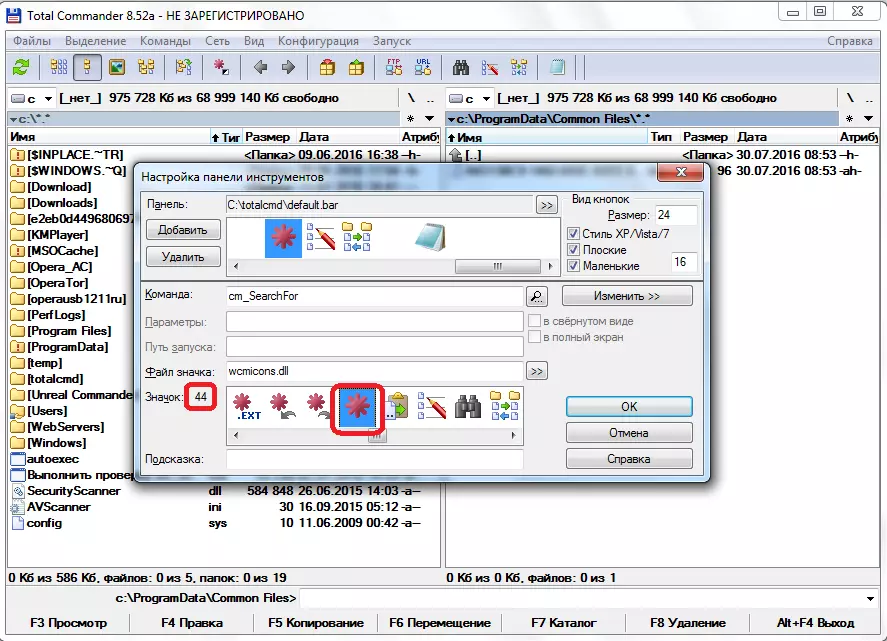
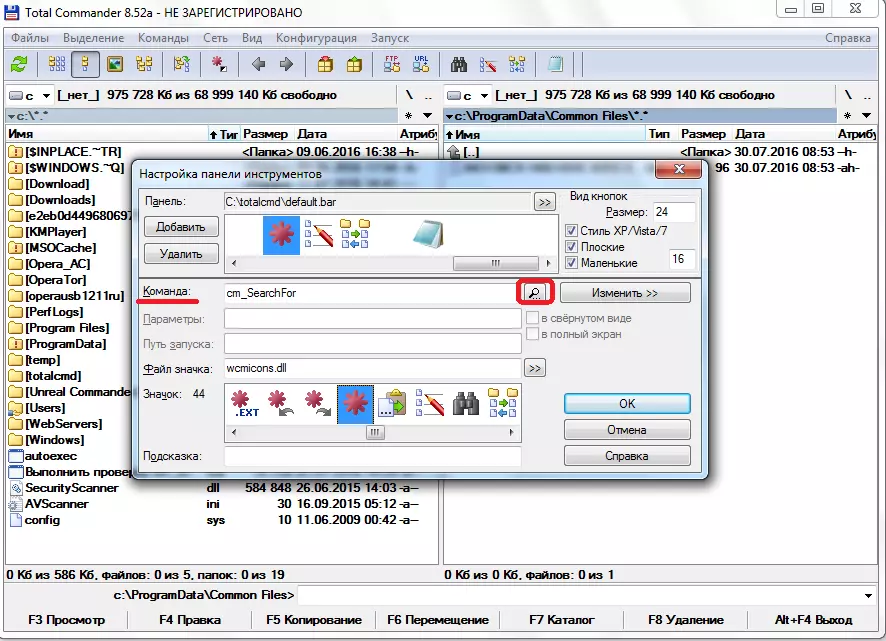

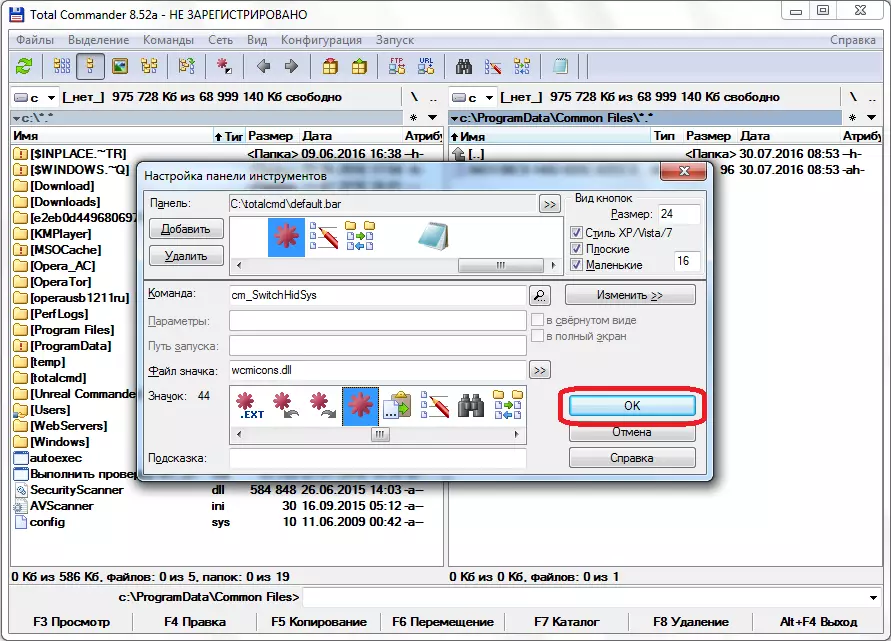
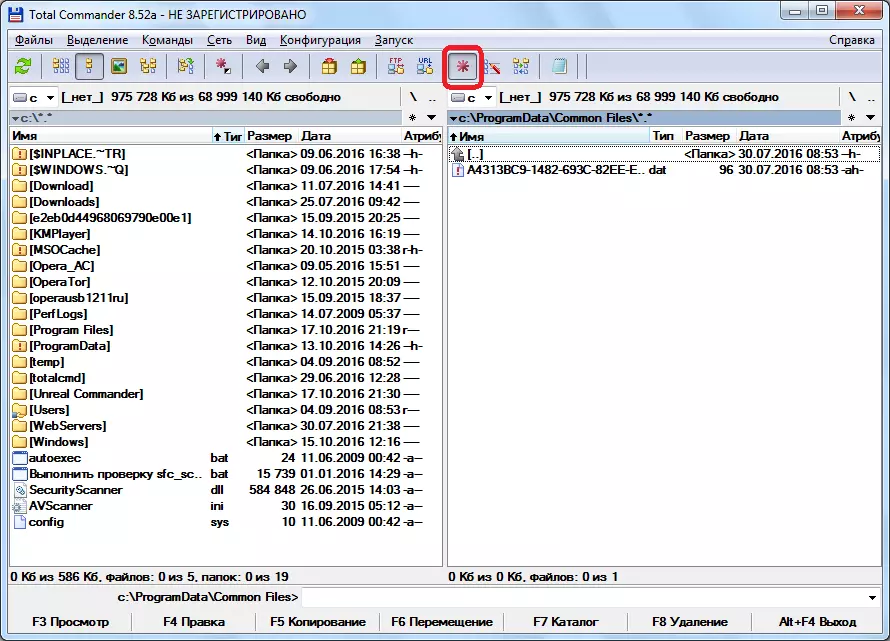
Konfigureer die vertoning van verborge lêers in totale bevelvoerder is nie so moeilik as u die korrekte algoritme van aksies ken nie. In die teenoorgestelde geval kan dit 'n lang tyd neem as jy die verlangde funksie op al die programinstellings wil soek. Maar danksy hierdie opdrag word hierdie taak elementêr. As u met 'n aparte knoppie tussen die modusse op die totale bevelvoerder-nutsbalk vertraag, sal die prosedure om dit te verander, baie gerieflik en makliker as moontlik sal word.
